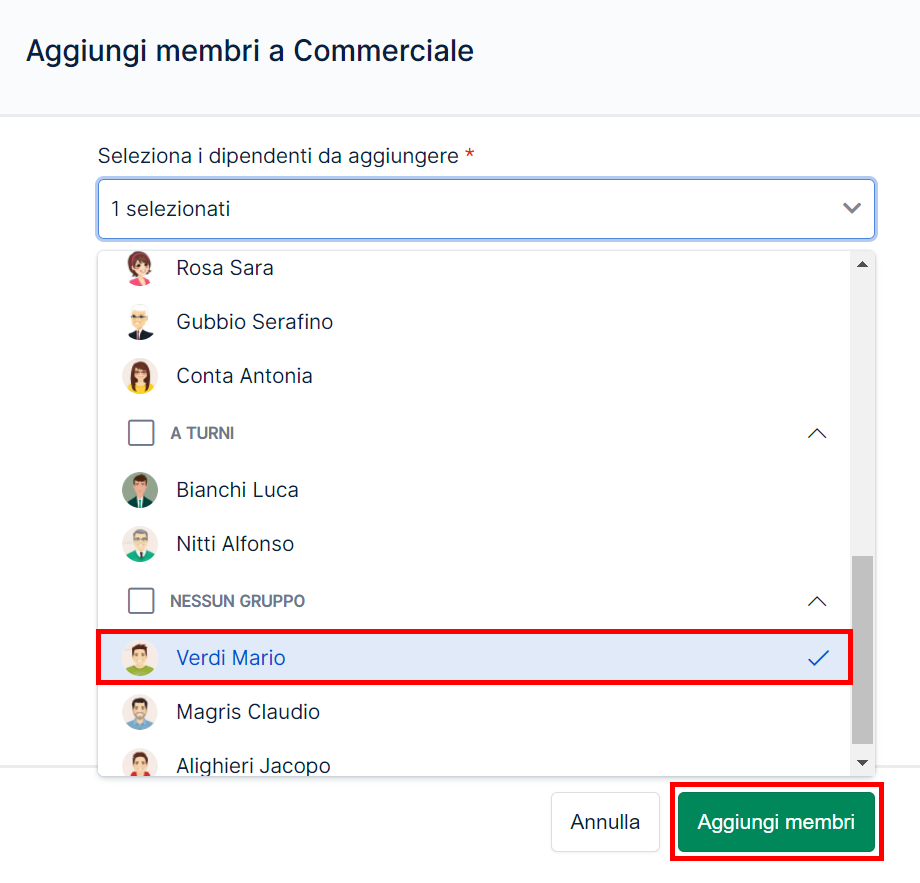Gruppi: aggiungi, modifica, elimina un membro
In questa guida
Dopo aver creato un gruppo, puoi aggiungervi uno o più dipendenti in qualità di membri.
Un dipendente può essere inserito in più gruppi, ricoprendo il ruolo di membro o di responsabile.
Per aggiungere membri ad un gruppo vai alla sezione Gruppi del menu laterale.
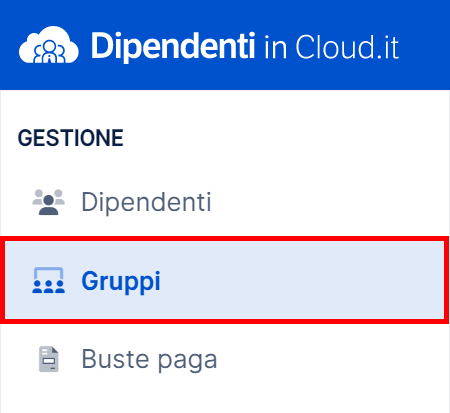
Clicca sul nome del gruppo o sulla dicitura Vedi dettaglio nella colonna Azioni.
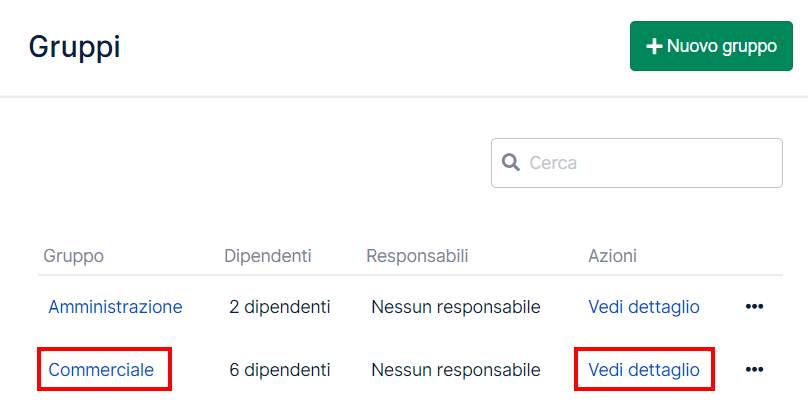
Clicca per accedere alla schermata di selezione dei dipendenti da inserire nel gruppo.
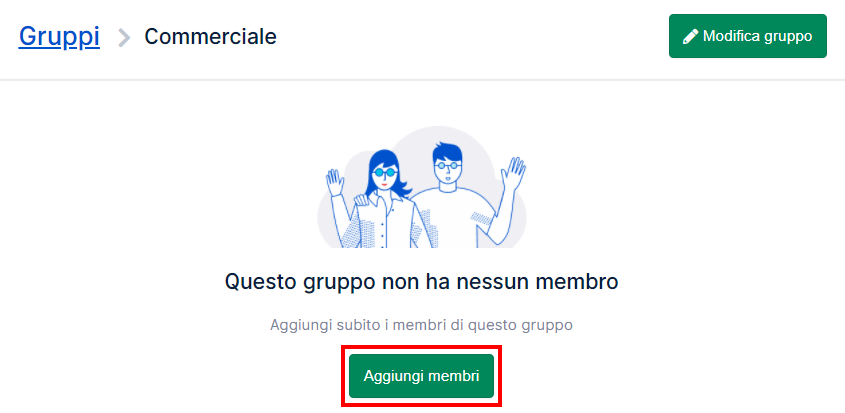
Seleziona dal menu a tendina i dipendenti che intendi inserire nel gruppo e conferma la selezione cliccando .
| ✎ | Puoi inserire in un gruppo i dipendenti che sono membri o responsabili di altri gruppi, invece non vengono proposti dipendenti che sono già responsabili del gruppo stesso. |
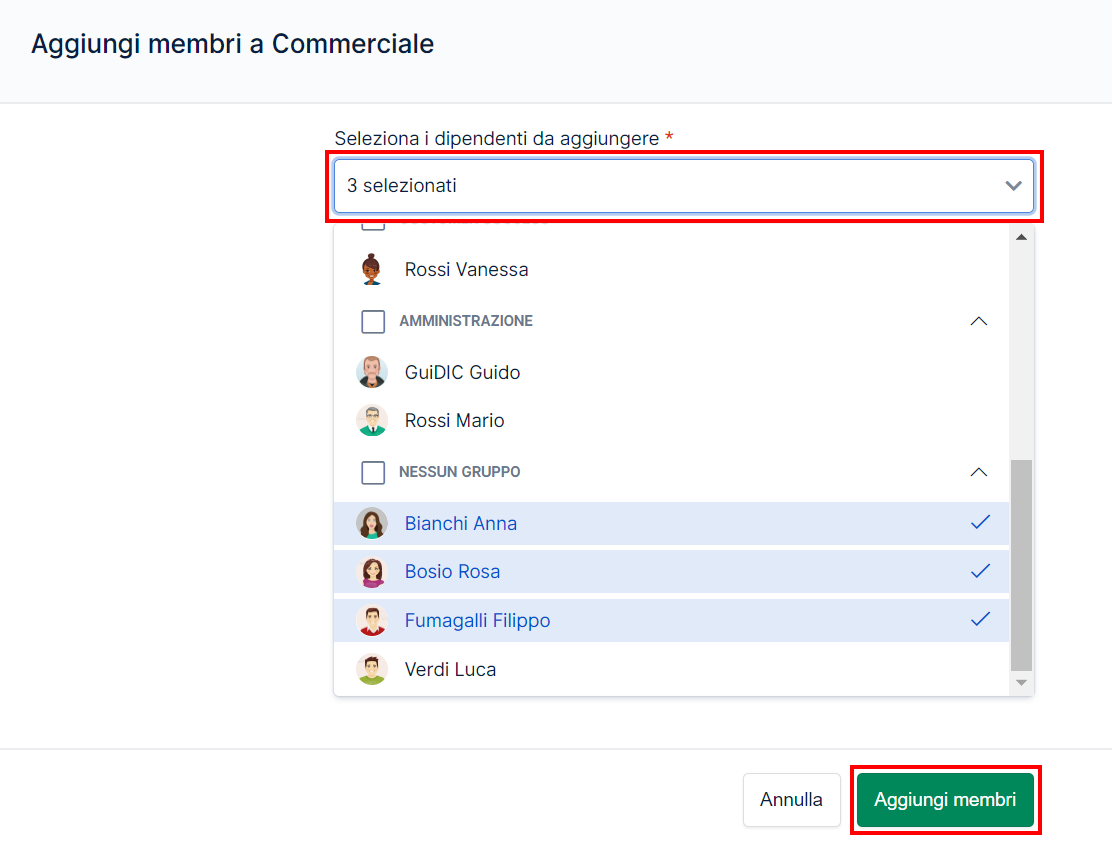
Puoi modificare il ruolo di un dipendente da membro a supervisore o capogruppo, aggiungendolo come responsabile del gruppo stesso.
Seleziona l'icona dei tre puntini, in corrispondenza del dipendente interessato, e clicca Promuovi a Responsabile.
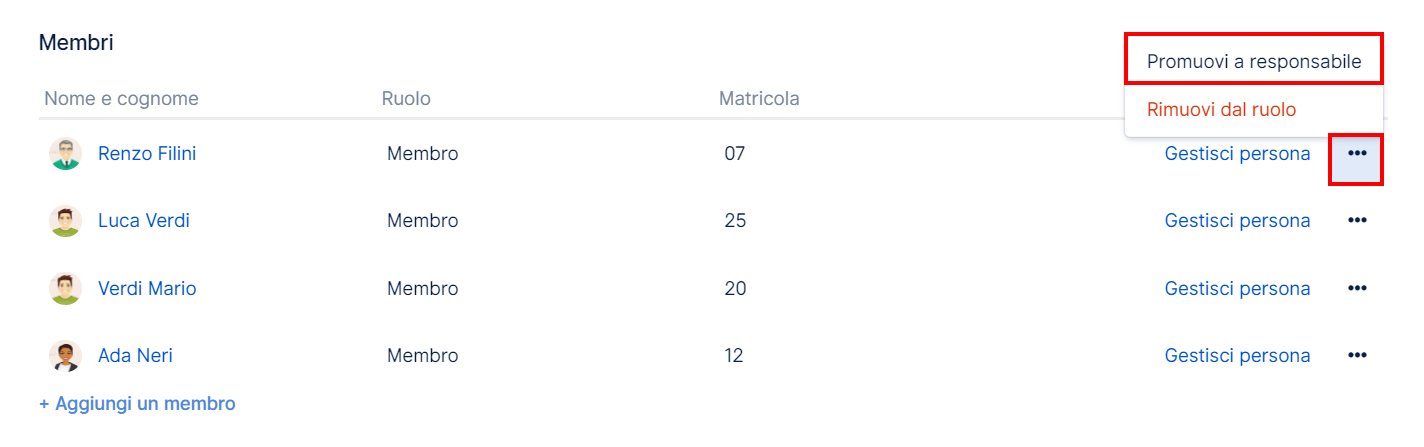
Nella schermata che ti appare scegli se attribuire al dipendente il ruolo di Capogruppo o Supervisore.
Premi per confermare.
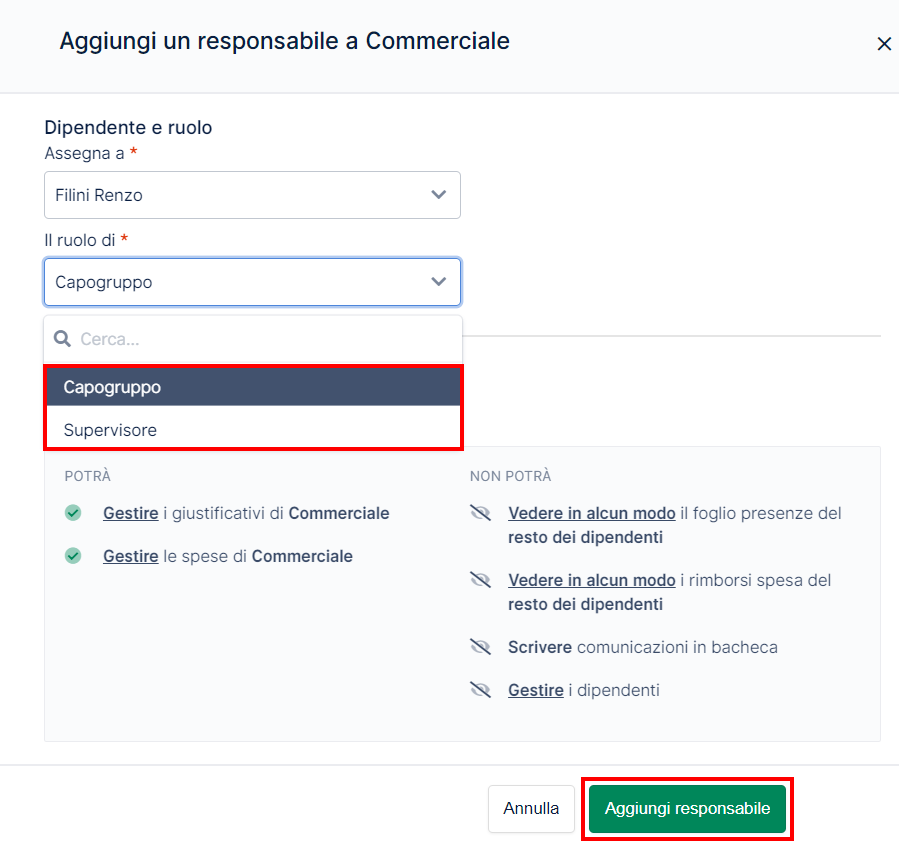
Per eliminare un membro del gruppo, vai alla sezione Gruppi e clicca sul nome del gruppo o sulla dicitura Vedi dettaglio nella colonna Azioni.
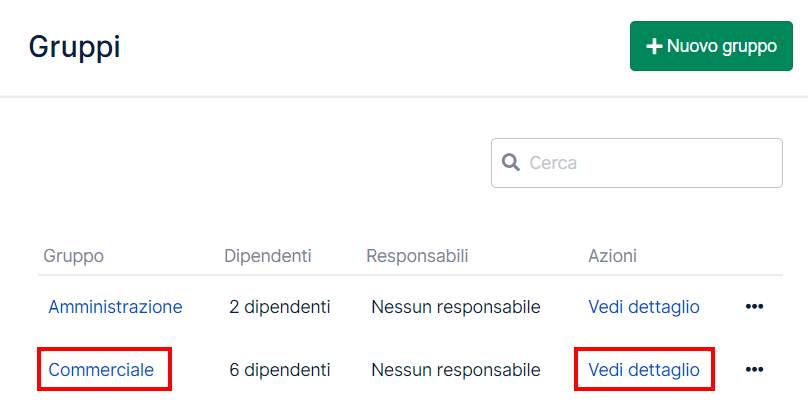
Clicca sui tre puntini di fianco al dipendente che vuoi eliminare dal gruppo e seleziona Rimuovi dal ruolo.
| ✎ | Quando elimini un dipendente dal ruolo del gruppo, non viene rimosso dal ruolo ricoperto in altri gruppi e non viene eliminato l'account del dipendente. L'eliminazione di un dipendente è possibile solamente dalla sua anagrafica. |
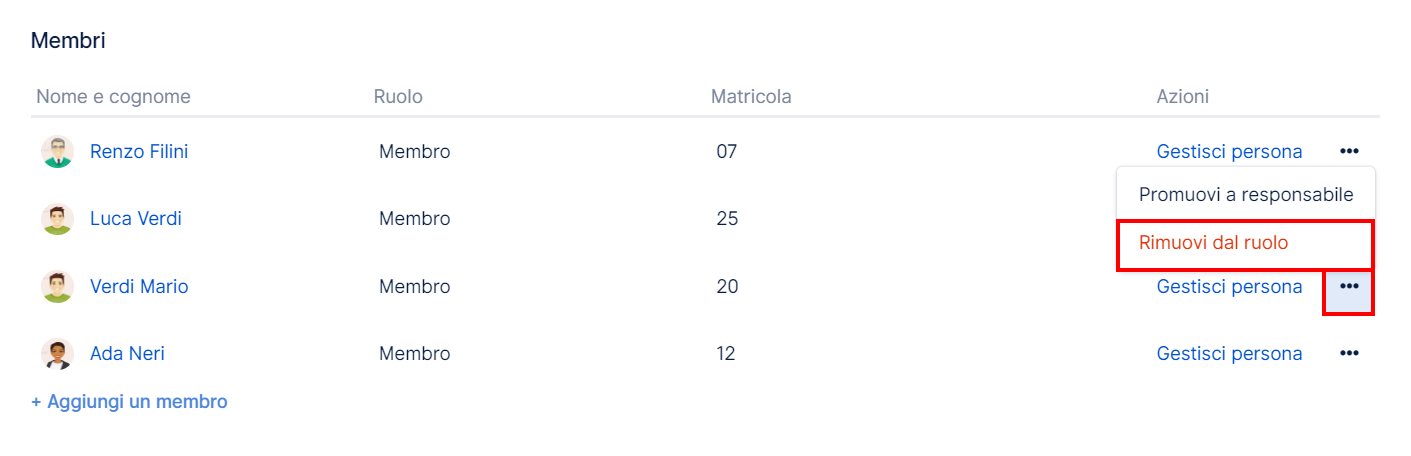
Per modificare il gruppo di appartenenza di un membro, devi eliminare il dipendente dal gruppo attuale, cliccando sull'icona dei tre puntini di fianco al nominativo del dipendente e selezionando Rimuovi dal ruolo.
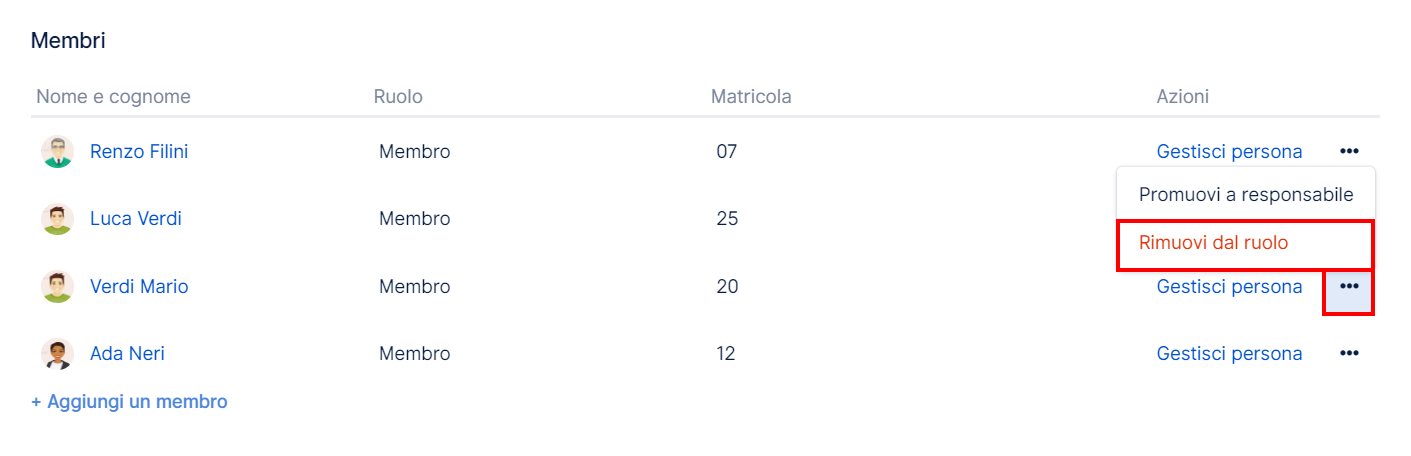 Torna nella scheda principale della sezione Gruppi e clicca sul nome del nuovo gruppo di appartenenza o sulla dicitura Vedi dettaglio nella colonna Azioni.
Torna nella scheda principale della sezione Gruppi e clicca sul nome del nuovo gruppo di appartenenza o sulla dicitura Vedi dettaglio nella colonna Azioni.
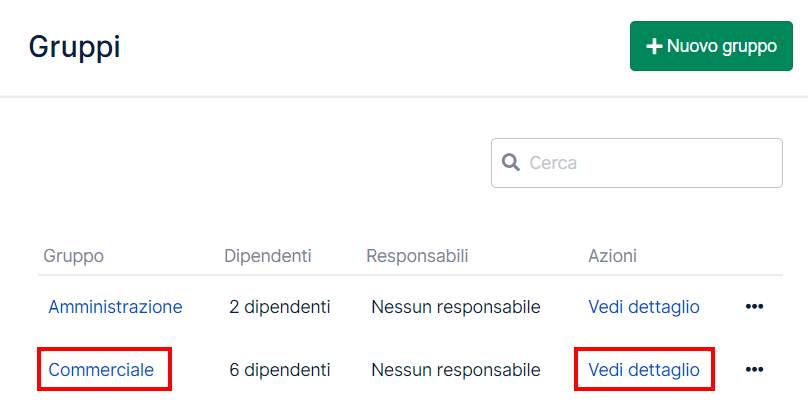
Selezioni + Aggiungi membro che trovi sotto la lista dei dipendenti già membri del gruppo.
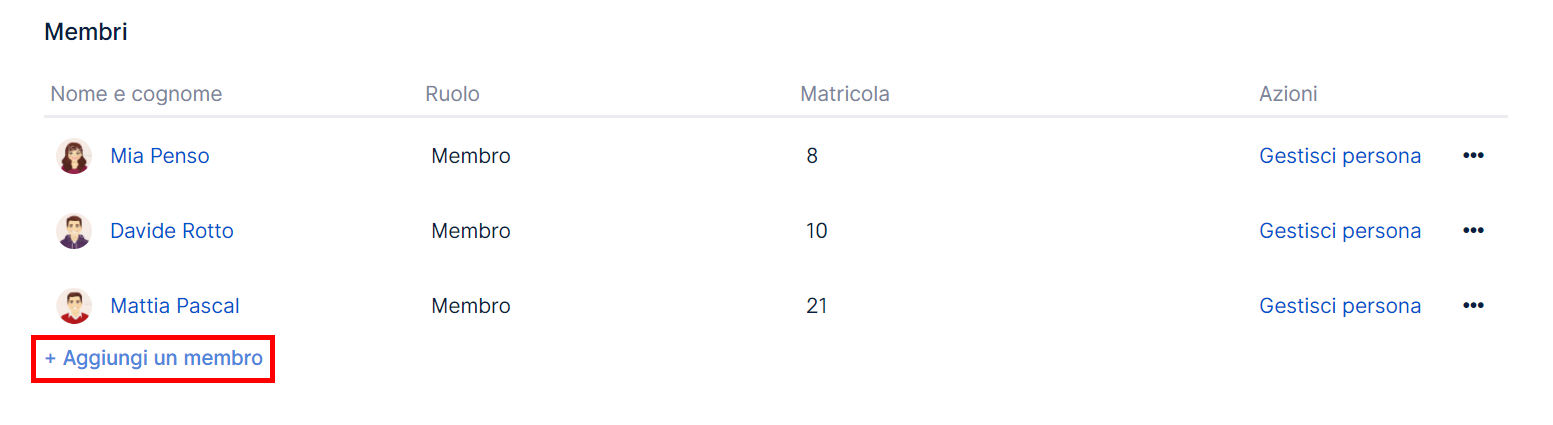
Scegli il dipendente che vuoi inserire come membro e conferma cliccando il tasto .